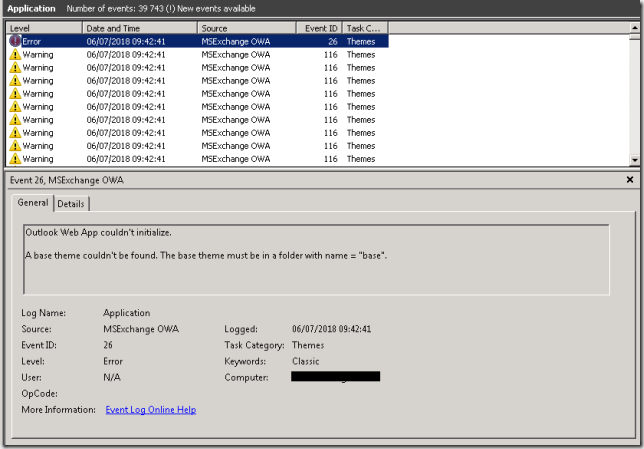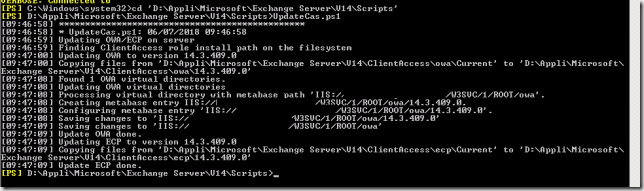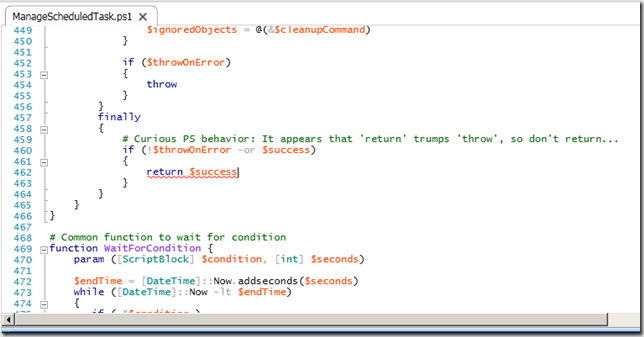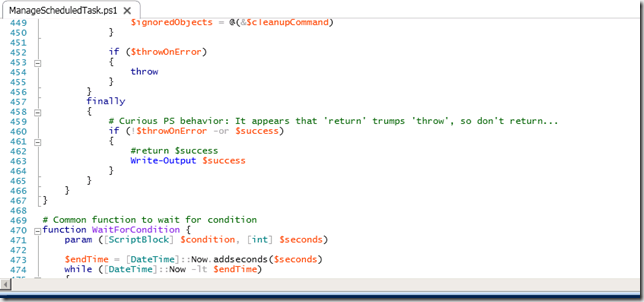Bonjour à tous !
Aujourd’hui voici un court billet pour les personnes travaillant sous Windows Server Core.
Contexte :
Vous travaillez sur Windows Server Core, donc sans aucune GUI installée.
Vous êtes connecté au serveur à travers une connexion RDP.
Pour une raison X ou Y, au cours de votre session de travail, vous fermez malencontreusement votre invite de commande ou console PowerShell et vous n’avez plus aucun moyen de l’ouvrir !
Problématique :
Habituellement, le seul moyen de relancer une invite de commande ou une console Powershell est de passer par le Gestionnaire des tâches, qui peut s’ouvrir à l’aide la commande Ctrl+Alt+Suppr.
Si vous accéder au serveur en utilisant une connection à distance avec un rebond, la commande Ctrl+Alt+Suppr n’est pas prise en compte au sein du dernier bureau à distance ouvert, donc vous ne pouvez pas ouvrir le Gestionnaire des tâches via le raccourci habituel.
Solution :
Il existe cepandant un raccourci afin d’ouvrir le Gestionnaire des tâches, qui est Ctrl+Shift+Escape
Ensuite, il suffit de cliquer sur le menu File puis sur Run New Task afin de relancer au choix l’exécutable correspondant à la console Invite de commande ou à la console Powershell.
Bonus :
Voici la liste des consoles toujours accéssibles sous Windows Server Core et celles qui ne le sont plus :
|
Application |
Server Core |
Server with Desktop Experience |
|
Command prompt |
available |
available |
|
Windows PowerShell/ Microsoft .NET |
available |
available |
|
Perfmon.exe |
not available |
available |
|
Windbg (GUI) |
supported |
supported |
|
Resmon.exe |
not available |
available |
|
Regedit |
available |
available |
|
Fsutil.exe |
available |
available |
|
Disksnapshot.exe |
not available |
available |
|
Diskpart.exe |
available |
available |
|
Diskmgmt.msc |
not available |
available |
|
Devmgmt.msc |
not available |
available |
|
Server Manager |
not available |
available |
|
Mmc.exe |
not available |
available |
|
Eventvwr |
not available |
available |
|
Wevtutil (Event queries) |
available |
available |
|
Services.msc |
not available |
available |
|
Control Panel |
not available |
available |
|
Windows Update (GUI) |
not available |
available |
|
Windows Explorer |
not available |
available |
|
Taskbar |
not available |
available |
|
Taskbar notifications |
not available |
available |
|
Taskmgr |
available |
available |
|
Internet Explorer or Edge |
not available |
available |
|
Built-in help system |
not available |
available |
|
Windows 10 Shell |
not available |
available |
|
Windows Media Player |
not available |
available |
|
PowerShell |
available |
available |
|
PowerShell ISE |
not available |
available |
|
PowerShell IME |
available |
available |
|
Mstsc.exe |
not available |
available |
|
Remote Desktop Services |
available |
available |
|
Hyper-V Manager |
not available |
available |
A bientôt,